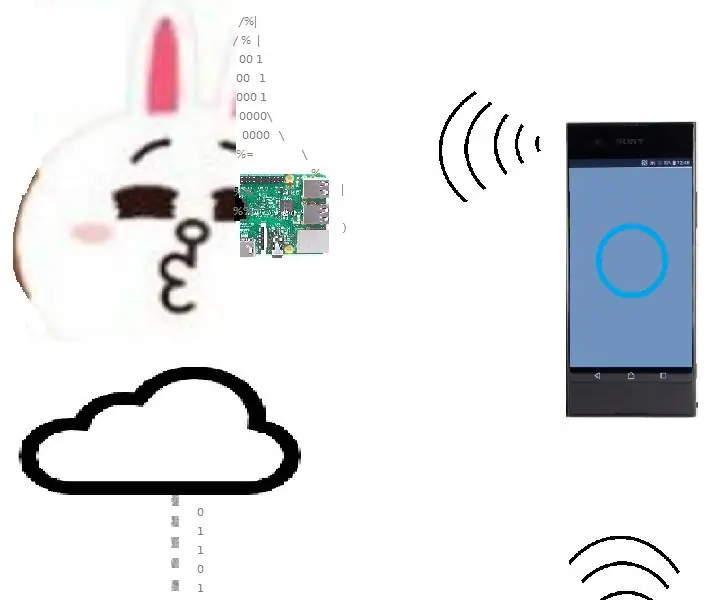
Daftar Isi:
- Pengarang John Day [email protected].
- Public 2024-01-30 09:58.
- Terakhir diubah 2025-01-23 14:49.
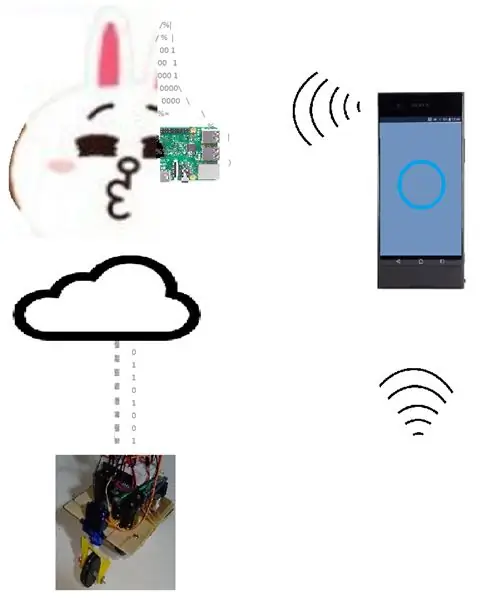
Saya mencari tahu tentang platform AI ROBOT dengan RPi 3 keluar.
Dan kendalikan Alexa Go Go secara nirkabel. saya menggunakan raspberry pi 3 untuk mengontrol
roda dengan servo dan motor dc untuk dikendalikan oleh suara (Alexa go go part_1).
mungkin ada yang bertanya-tanya tentang suara yang dilalui yang tidak cukup jauh. dan
kedua gema dapat mengganggu penerimaan dan volume suara yang terlalu kecil untuk didengar dari Alexa.
tapi bagaimana selanjutnya!?
sehingga saya membuat dengan Alexa untuk mengendarainya dari atas awan dengan jarak
tanda telinganya dari tubuhnya ke arahku untuk bertanya.
artinya, untuk mengontrol pergerakan platform robot secara nirkabel dengan jarak.
Langkah 1: Kata kunci
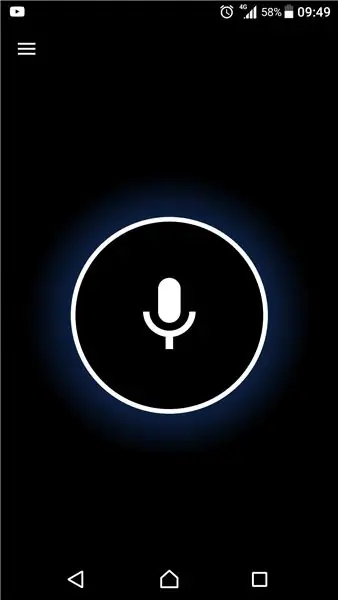

AI
robot AI
interaktif
robot interaktif
platform robot interaktif
tautan referensi:
www.instructables.com/id/Alexa-Go-Go-With-…
+ rudal jarak jauh
nama proyek ini
bahan:
1) ponsel (sebagai telinga barunya).
2) wifi menjuntai (untuk menghapus RPi 3).
3) a pi nol (tidak perlu RPi 3 di sini untuk menginstal pi nol saja).
tautan referensi:
www.instructables.com/id/Tiny-Robot-Plat-Form-With-Pi-Zeropart1
Langkah 2: Instal Aplikasi untuk Ponsel Anda
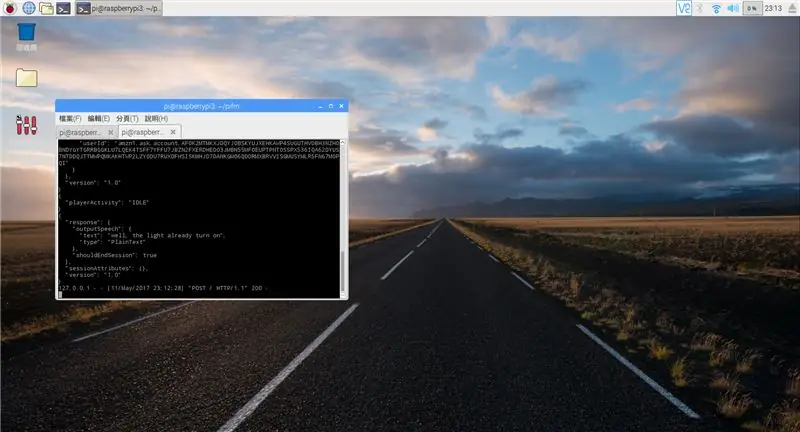
1) buka google play unduh Reverb untuk Amazon Alexa.
2) instal Reverb for Amazon Alexa ke ponsel Anda.
Langkah 3: Lepaskan Mulut dan Telinganya

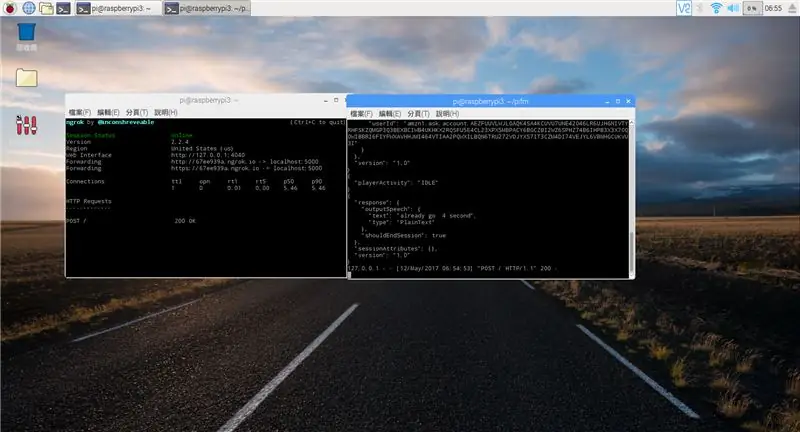
1) cabut MIC.
2) cabut kartu suara USB.
3) cabut speaker.
kebenaran di sini adalah:
1) Kepala Alexa ada di awan.
2) Tubuh Alexa divirtualisasikan.
3) mulut dan telinganya kemana-mana omong-omong internet!
4) dia selalu mendengar Anda jika Anda jauh dari tubuhnya, tidak peduli bagaimana Anda mengambil ponsel Anda!
sama keras dan jelas!
Langkah 4: Potong Kepalanya Dari Awan
tidak perlu menyimpan kepalanya di luar sana!
karena ponsel Anda memiliki mulut, telinga, dan
kepala sudah di awan ~
Langkah 5: Lepaskan Kepala Fisiknya (RPi 3) Jauh
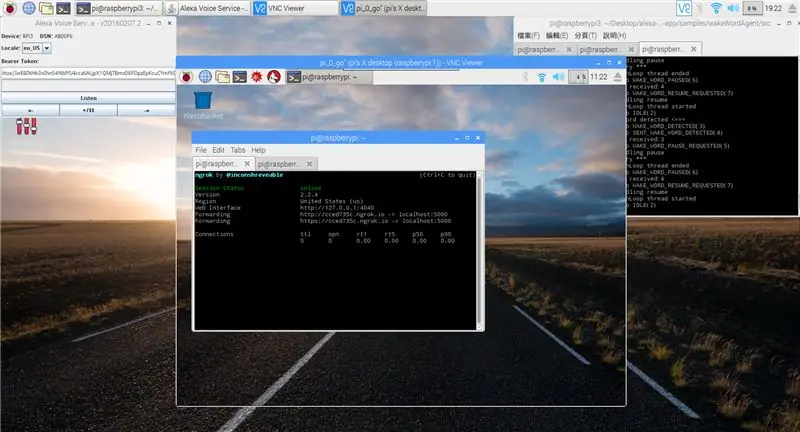
omong-omong~ jika Anda pandai python dan labu, Anda juga bisa mengeluarkannya dari kepala fisik (RPi3).
menghubungkan ke Alexa-go-go (pi zero) melalui VNC ponsel Anda
atau melalui VNC RPi 3 Anda sebagai stasiun.
Direkomendasikan:
Howto: Instalasi Raspberry PI 4 Headless (VNC) Dengan Rpi-imager dan Gambar: 7 Langkah (dengan Gambar)

Cara: Memasang Raspberry PI 4 Headless (VNC) Dengan Rpi-imager dan Gambar: Saya berencana untuk menggunakan Rapsberry PI ini dalam banyak proyek menyenangkan di blog saya. Jangan ragu untuk memeriksanya. Saya ingin kembali menggunakan Raspberry PI saya tetapi saya tidak memiliki Keyboard atau Mouse di lokasi baru saya. Sudah lama sejak saya menyiapkan Raspberry
Alexa Voice Controlled Raspberry Pi Drone Dengan IoT dan AWS: 6 Langkah (dengan Gambar)

Alexa Voice Controlled Raspberry Pi Drone Dengan IoT dan AWS: Hai! Nama saya Arman. Saya seorang anak laki-laki berusia 13 tahun dari Massachusetts. Tutorial ini menunjukkan, seperti yang dapat Anda simpulkan dari judulnya, cara membuat Raspberry Pi Drone. Prototipe ini menunjukkan bagaimana drone berevolusi dan juga seberapa besar peran mereka dalam
Alexa Smart Lamp Dengan ESP8266: 4 Langkah (dengan Gambar)

Alexa Smart Lamp Dengan ESP8266: Instruksi ini memandu Anda bersama saya dalam meningkatkan lampu antik dengan kontrol suara menggunakan mikrokontroler ESP8266 dan Amazon Echo/Alexa. Kode Arduino mengemulasi perangkat Belkin WeMo menggunakan perpustakaan fauxmoESP, yang membuat penyiapan menjadi mudah
Cermin Ajaib Cerdas Mengambang Dari Laptop Lama Dengan Pengenalan Suara Alexa: 6 Langkah (dengan Gambar)

Cermin Ajaib Cerdas Mengambang Dari Laptop Lama Dengan Pengenalan Suara Alexa: Daftar di kursus 'Singkatnya' Elektronik saya di sini: https://www.udemy.com/electronics-in-a-nutshell/?couponCode=TINKERSPARK Juga lihat saya saluran youtube di sini untuk lebih banyak proyek dan tutorial elektronik: https://www.youtube.com/channel/UCelOO
Drive Optik Repurpose Dengan RPi: 6 Langkah (dengan Gambar)

Mengganti Drive Optik Dengan RPi: Proyek ini muncul setelah drive optik laptop kesayangan saya mulai bermasalah. Baki CD akan berulang kali muncul setiap kali saya mendorong laptop saya atau memindahkannya dengan cara apa pun. Diagnosis masalah saya adalah bahwa pasti ada beberapa
